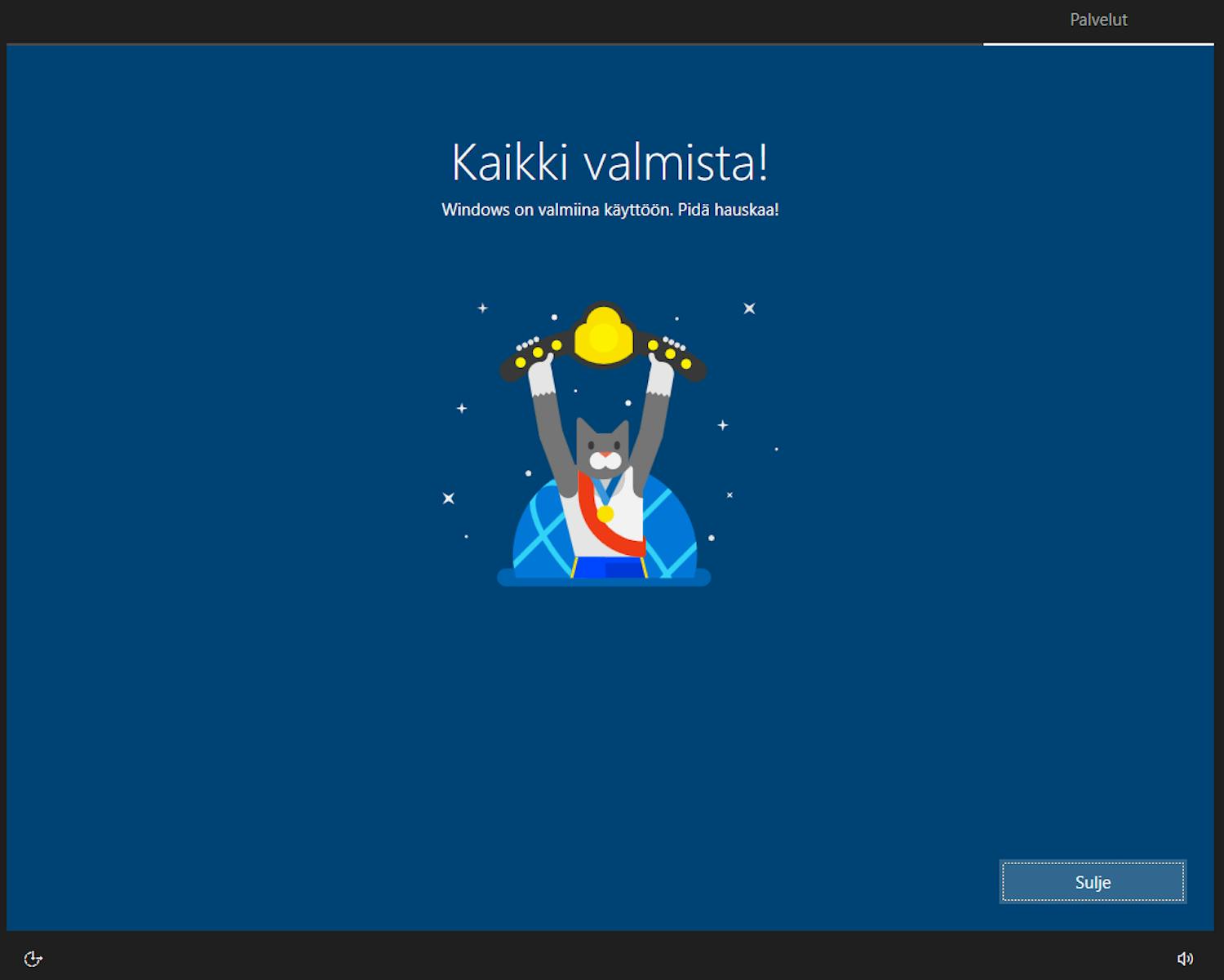Tässä oppaassa näytetään, kuinka tietokone palautetaan oletusasetuksiin asentamalla Windows uudelleen. Windowsin asennus on aikaisempaa helpompaa, sillä nyt Windowsin voi ladata pilvestä.
Palautukseen kannattaa valmistautua hyvin.
Lue lisää näistä aiheista KotiMikro-lehden numerosta 9/2022 artikkelista "Elvytä väsähtänyt tietokoneesi".
Näin nollaat Windowsin
- Kirjoita tehtäväpalkin hakuun palauta ja valitse osumaluettelosta Palauta tietokoneen oletusasetukset.
- Valitse ylemmässä kohdassa Aloita.
- Valitse Poista kaikki, jos haluat poistaa myös kaikki omat tiedostosi.
- Valitse Pilvipalvelulataus.
- Jatka valitsemalla Seuraava. Asetuksien muuttaminen ei ole välttämätöntä.
- Valitse Palauta oletusasetukset.
- Odota, kun asennustiedostot ladataan. Tämä voi kestää kauan. Kun tietokone on käynnistynyt uudelleen, valitse Suomi ja seuraa ohjeita.
- Anna pyydetyt tiedot ja kirjaudu Microsoft-tilillesi. Kirjoita tilisi sähköpostiosoite ja valitse Seuraava.
- Kirjoita tilisi salasana ja valitse Seuraava.
- Anna tarvittaessa langattoman verkkosi salasana ja valitse Seuraava.
Tämä kohta on voinut tulla jo aiemmin. - Valitse esiin tulevassa ikkunassa Luo PIN-koodi.
- Pin-koodia käyttämällä voit kirjautua tietokoneelle nopeasti.
- Ohjattu toiminto kysyy, haluatko käyttää puheentunnistusta. Valitse haluamasi asetus ja tallenna se valitsemalla Hyväksy.
- Voit sallia tai estää sijaintitietojen käytön. Tiedot sallimalla varmistat, että sijaintia käyttävät palvelut toimivat oikein. Valitse haluamasi asetus ja tallenna se valitsemalla Hyväksy.
- Samoin voit ottaa käyttöön Etsi laitteeni -toiminnon, joka käyttää sijaintitietoja laitteen löytämiseen. Valitse haluamasi asetus ja tallenna se valitsemalla Hyväksy.
- Voit lähettää kirjoitustietoja, joita Microsoft kerää anonyymisti, ja joilla parannetaan muun muassa kielentunnistusominaisuuksia. Valitse haluamasi asetus ja tallenna se valitsemalla Hyväksy.
- Seuraavassa vaiheessa pitää ottaa kantaa diagnostiikkatietojen keräämiseen. Valitse haluamasi asetus ja tallenna se valitsemalla Hyväksy.
- Ota kantaa myös mainontatunnuksen käyttöön. Valitse haluamasi asetus ja tallenna se valitsemalla Hyväksy.
- Saatat saada myös tarjouksen Microsoft 365 -palvelusta, joka sisältää muun muassa Office-ohjelmat. Tarjouksen voi ohittaa.
- Hetken kuluttua Windows on valmis käyttöön puhtaalta pöydältä.
Palauta kone teräkuntoon
Tietokoneen oletusasetusten palauttaminen ja Windowsin asentaminen uudelleen vaativat hieman valmisteluja ja myös joitain toimia asennuksen jälkeen, sen mukaan, millainen Windowsin kokoonpano oli ennen palautusta.
KotiMikron numerossa 9/2022 olevassa artikkelissa käydään läpi palautuksen tärkeimmät asiat, jotka on hyvä tietää ja osata.
> Voit lukea lisää aiheesta Etunurkan artikkelista "Elvytä väsähtänyt tietokoneesi" tästäv